Sådan flettes flere PDF-filer i en enkelt PDF-fil
Der er mange betalte værktøjer, som kan flette flere PDF -filer til enkelte PDF- filer. I dag taler vi om et gratis værktøj, der fungerer på Windows -skrivebordet og hjælper dig med at flette flere PDF - filer i en enkelt PDF -fil. Værktøjet hedder PDF Split and Merge with Bookmark Import , men jeg kan ikke se mulighederne for at opdele PDF-filer(split PDF files) i flere filer.
Flet(Merge) flere PDF - filer i en enkelt PDF -fil
Udvikleren har brugt PdfSharp- biblioteket og tilbudt en brugergrænseflade, som gør arbejdet godt. Når det er installeret, skal du starte det og tilføje flere PDF- filer. Derefter kan du vælge at flette alle sider eller definere hvilke sider der skal flettes. Indstil et navn til outputfilen, og klik på fletknappen(Merge) .
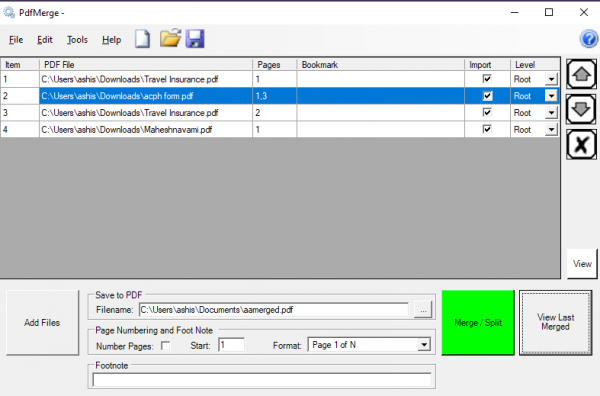
Som du kan se på billedet, kan du tilføje flere sidetal, vælge niveau eller hierarki i PDF -filen. Hvis du har forskellige niveauer, kan du vælge at importere sider fra det pågældende rodniveau, indstille sidenummerstil, fodnote og så videre.
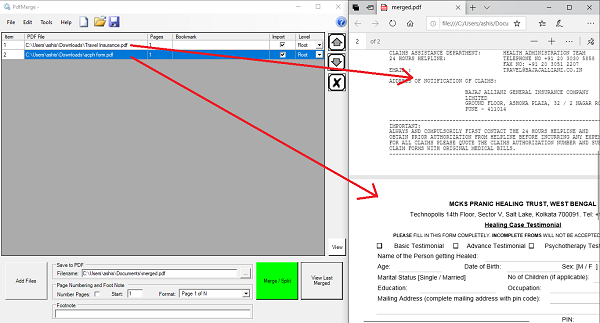
Det kan være kedeligt, hvis du har tonsvis af PDF -filer, men det er for dem, der har få i hånden, og ikke ønsker at lægge penge i professionel software.
PDFMerge-funktioner
- Tillader oprettelse af bogmærketræer ved at angive bogmærker, der skal tilføjes (bogmærker kaldes også konturer)
- Tillader import af bogmærker fra de flettede dokumenter.
- Understøtter fletning af store dokumenter hurtigt
- Tillader(Allows) indfyldning af dokumenttitelfelter
Automatisering og kommandolinjebrug
Du kan også automatisere processen, så du kan opdele og deltage fra en listefil.
pdfmerge <merge_command_file_name> <output_file_name> [/showpdf] [/showgui]
Argumenter:(Arguments:)
- merge_command_file_name: Kommandofil(Command) i almindelig tekst eller XML-format
- output_file_name: Navn på output PDF -fil
- /showpdf: valgfrit, får PDF til at blive vist efter det er flettet
- /showgui: valgfri, får GUI til at blive vist, efter at fletningen er fuldført.
For at generere tekst og XML -format skal du bruge brugergrænsefladen. Når du har justeret PDF - filerne, indstillet sidetal, bogmærker osv., skal du klikke på Filer(File) og gemme som XML- eller TXT -fil. Kommandoen forbliver den samme for dem begge.
PDF Flet & Split gratis download
Du kan downloade det fra Sourceforge. Det tilbyder PDF -sammenlægning med bogmærker og paginering.
Related posts
Dokumentkonverter: Konverter DOC, PDF, DOCX, RTF, TXT, HTML-filer
Hvad er en PPS fil? Sådan konverteres PPS til PDF i Windows 11/10?
PDF-tekst forsvinder, når du redigerer eller gemmer fil i Windows 11/10
Bedste gratis PDF-editor onlineværktøjer, der er cloud-baserede
Gratis PDF Editor Online-værktøj til at redigere PDF-filer - PDF Ja
Sådan konverteres PDF-dokument til et flersidet TIFF-billede i Windows
Bedste gratis PDF-redigeringssoftware til Windows 10
Download Adobe Reader-appen til Windows 10 fra Microsoft Store
Hvordan konverteres scannet PDF til søgbar PDF?
Sådan deaktiverer du JavaScript fra at køre i Firefox PDF-dokumenter
Optimer, komprimer og reducer PDF-filstørrelsen i Windows 11/10
Sådan repareres PDF ved hjælp af PDF Fixer Tool til Windows 10
Sådan gemmer du e-mail som PDF i Gmail og Outlook
Tilføj, fjern eller rediger hyperlinks i PDF-filer med PDF Link Editor
Download Windows Command Reference PDF-vejledning fra Microsoft
Sådan gemmer du websider som PDF i Chrome eller Firefox
Bedste gratis online PDF til PDF/A-konverteringsværktøjer
Sådan konverteres PDF til MOBI på Windows 10
Bedste gratis PDF Stamp Creator-software til Windows 10
Gratis PDF-kompressor for at reducere PDF-filstørrelsen i Windows 10
